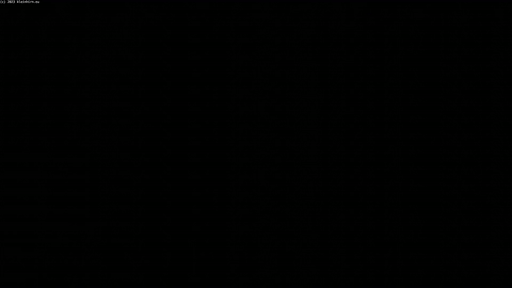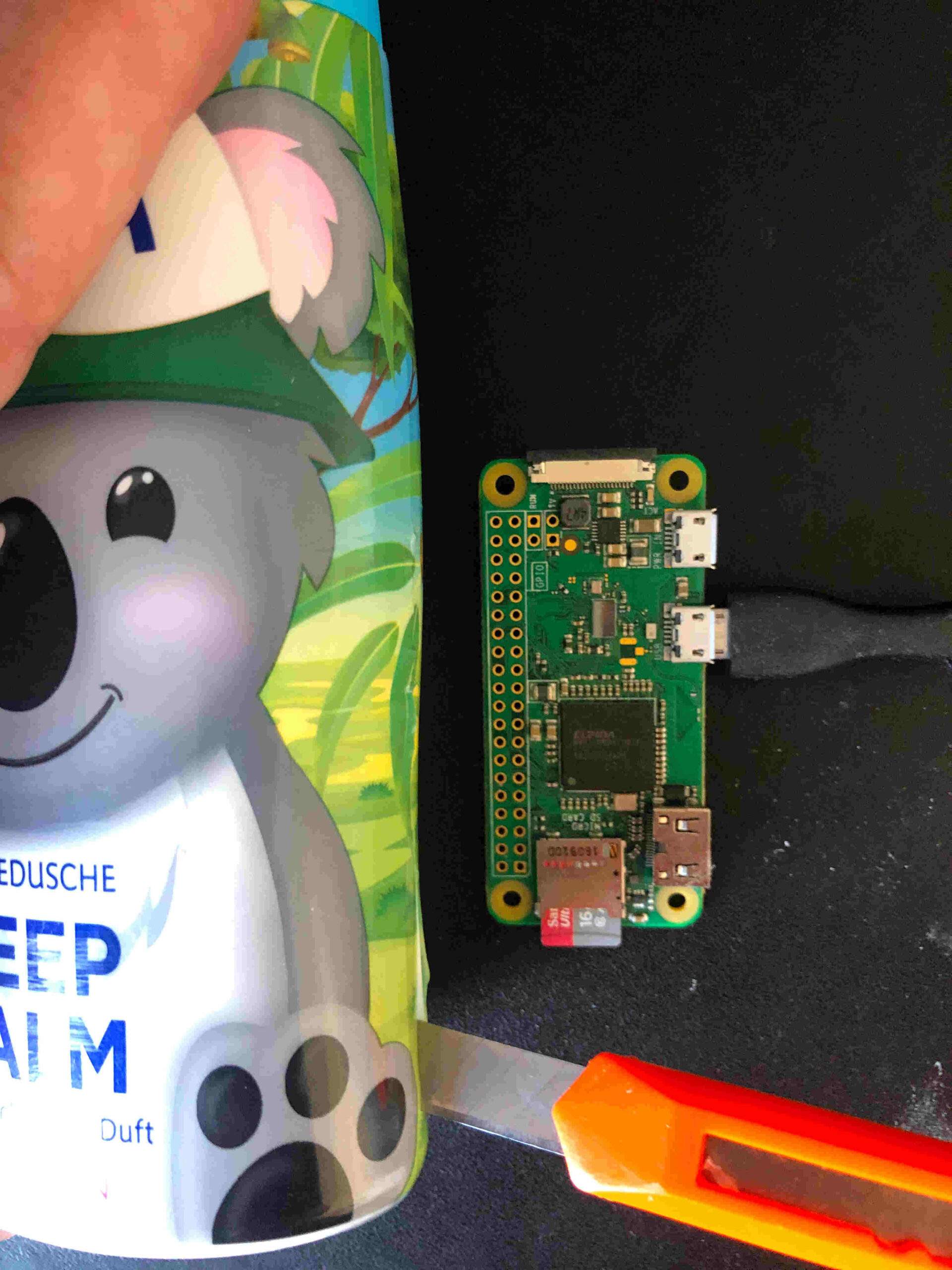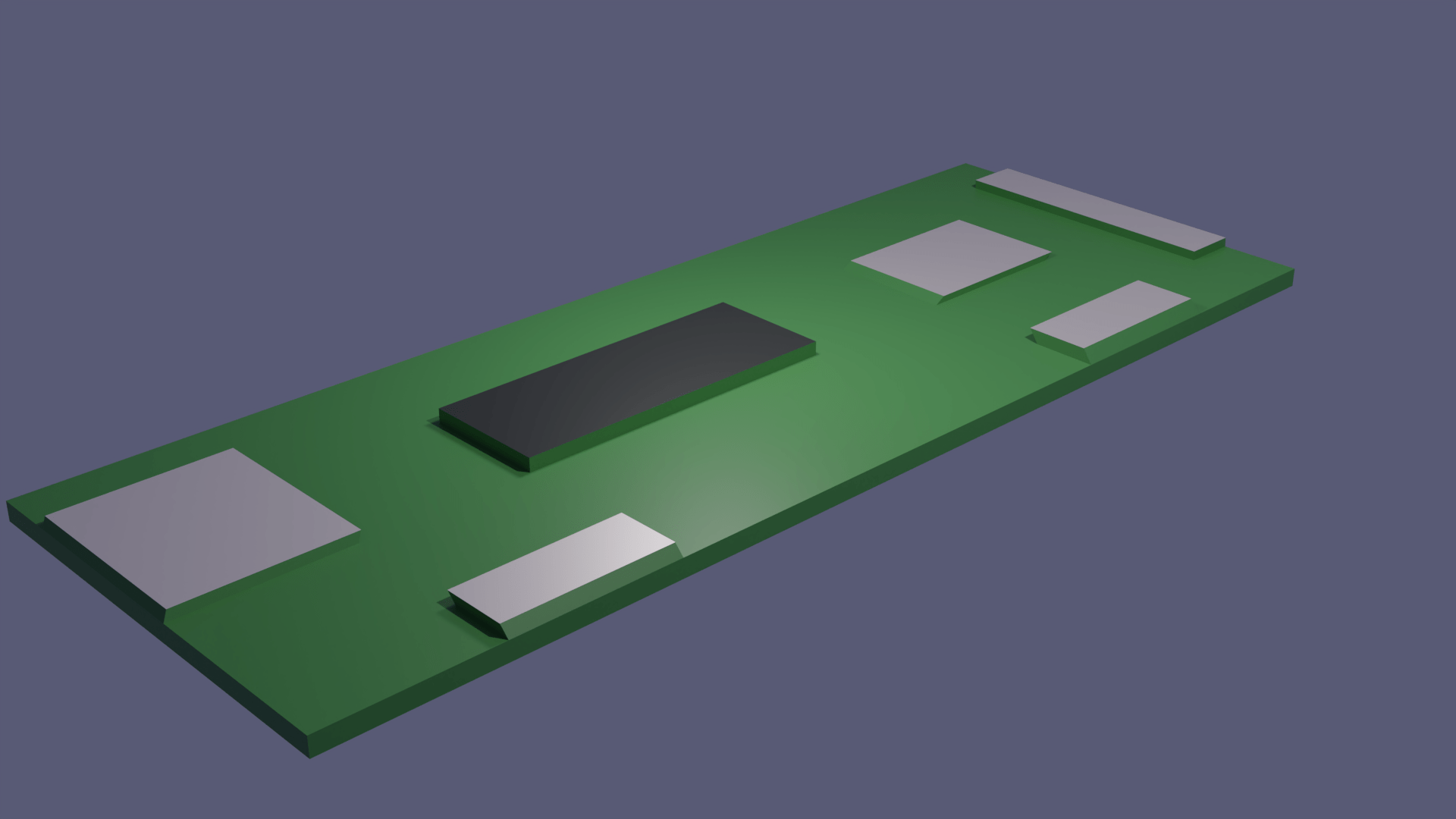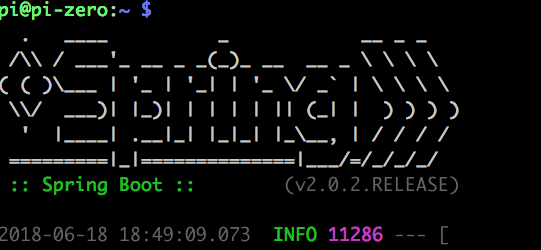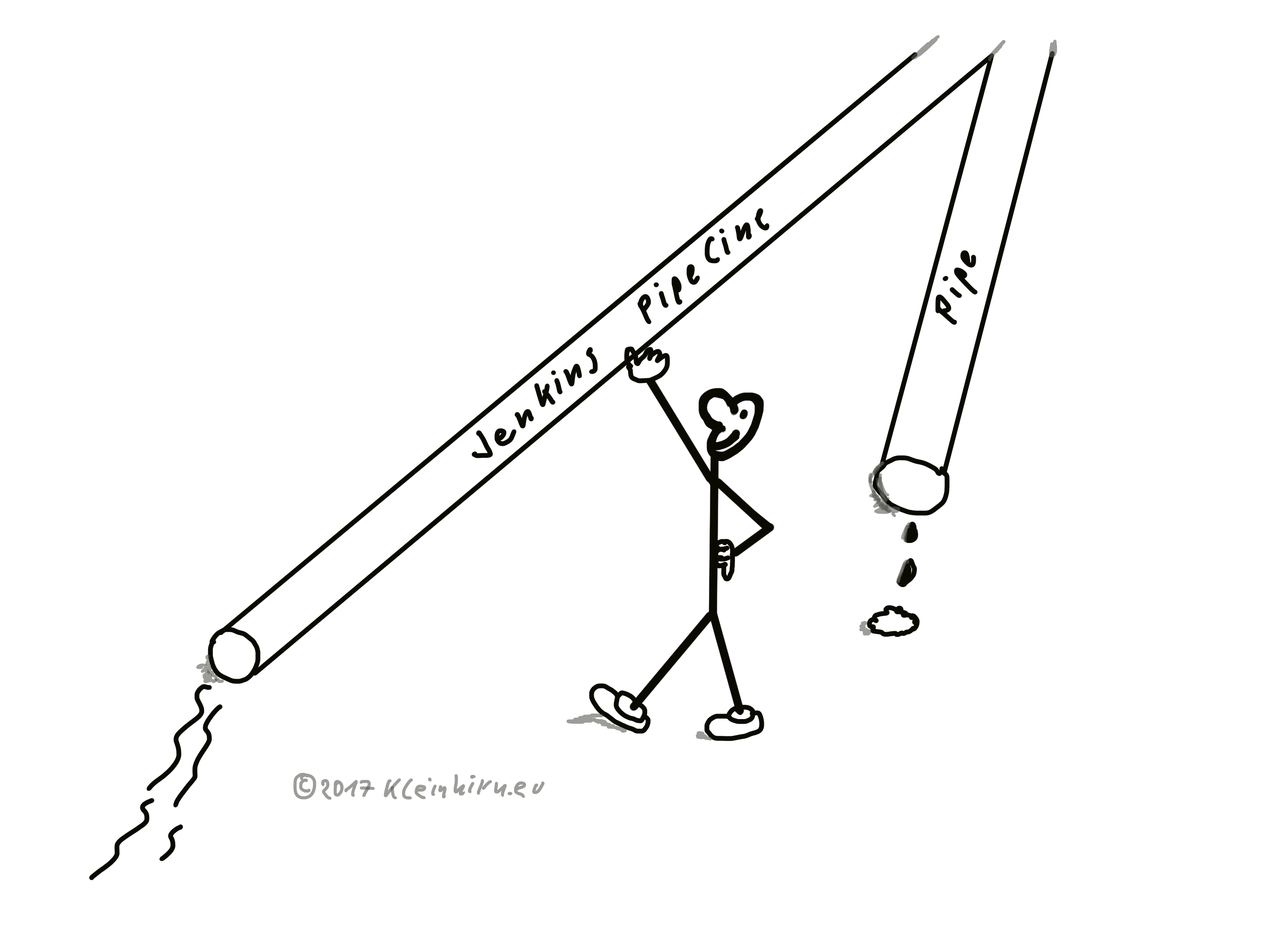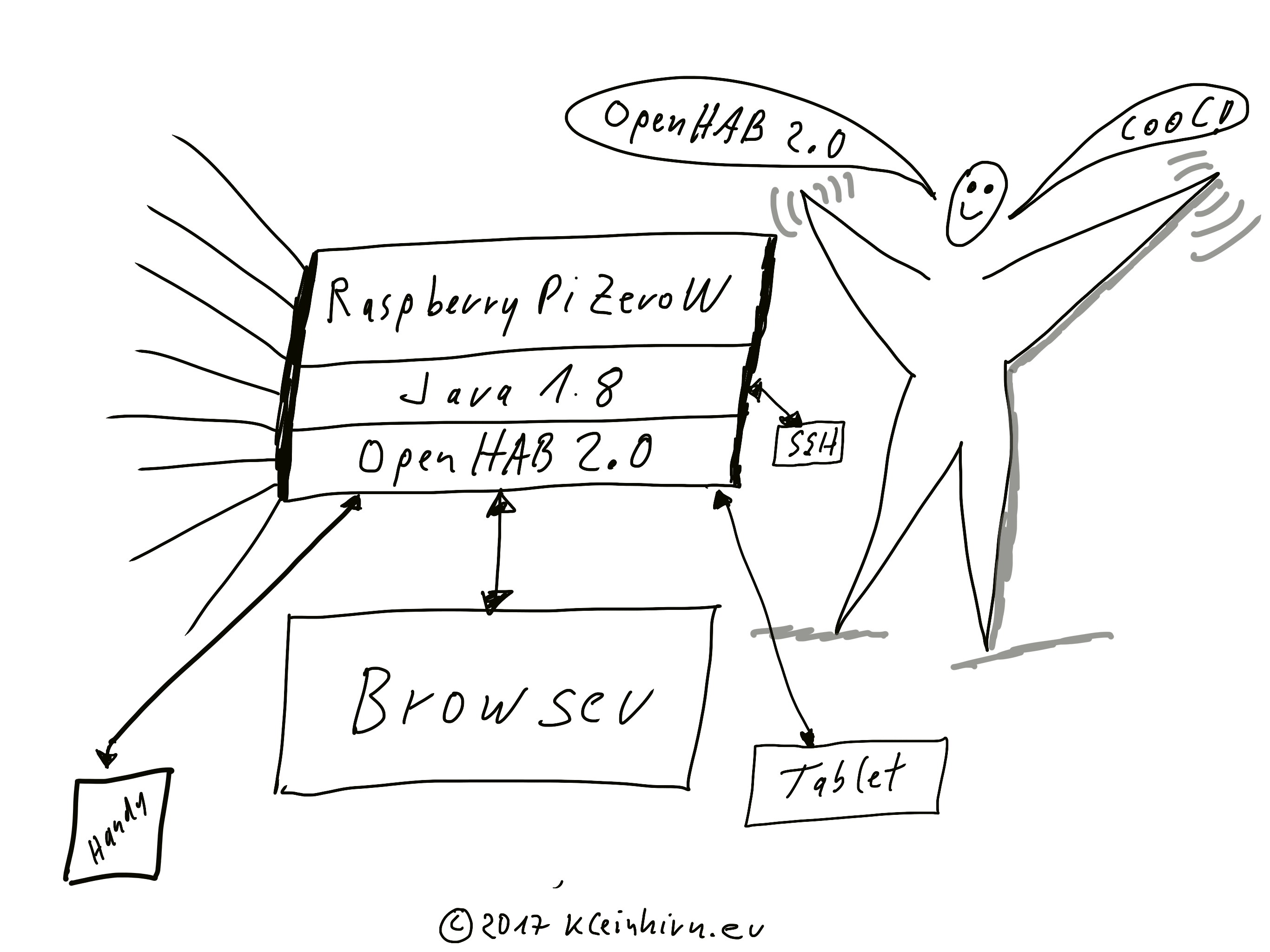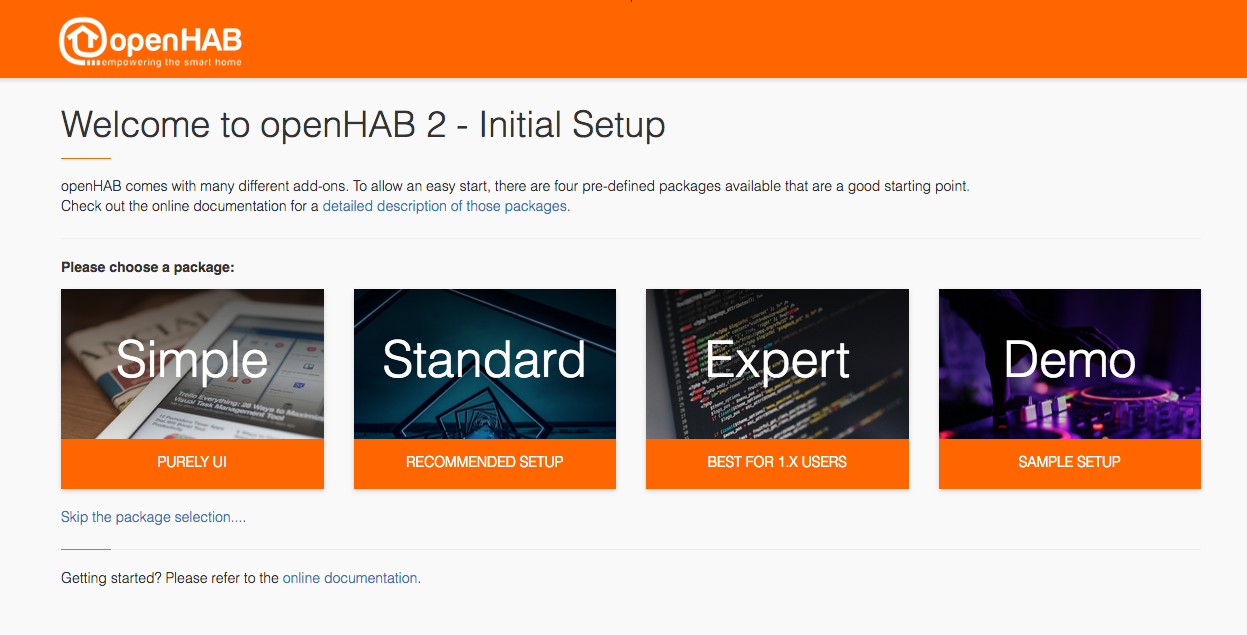Auf dem Raspberry Pi Zero 2 W wollte ich mal einen HashiCorp Vault installieren. Ich habe dazu ein Kali 32-Bit System verwendet, aber es läuft auch analog auf anderen Systemen.
Ziel ist es per Java und AppRole Workflow auf den Vault mit diesem Workflow zuzugreifen:
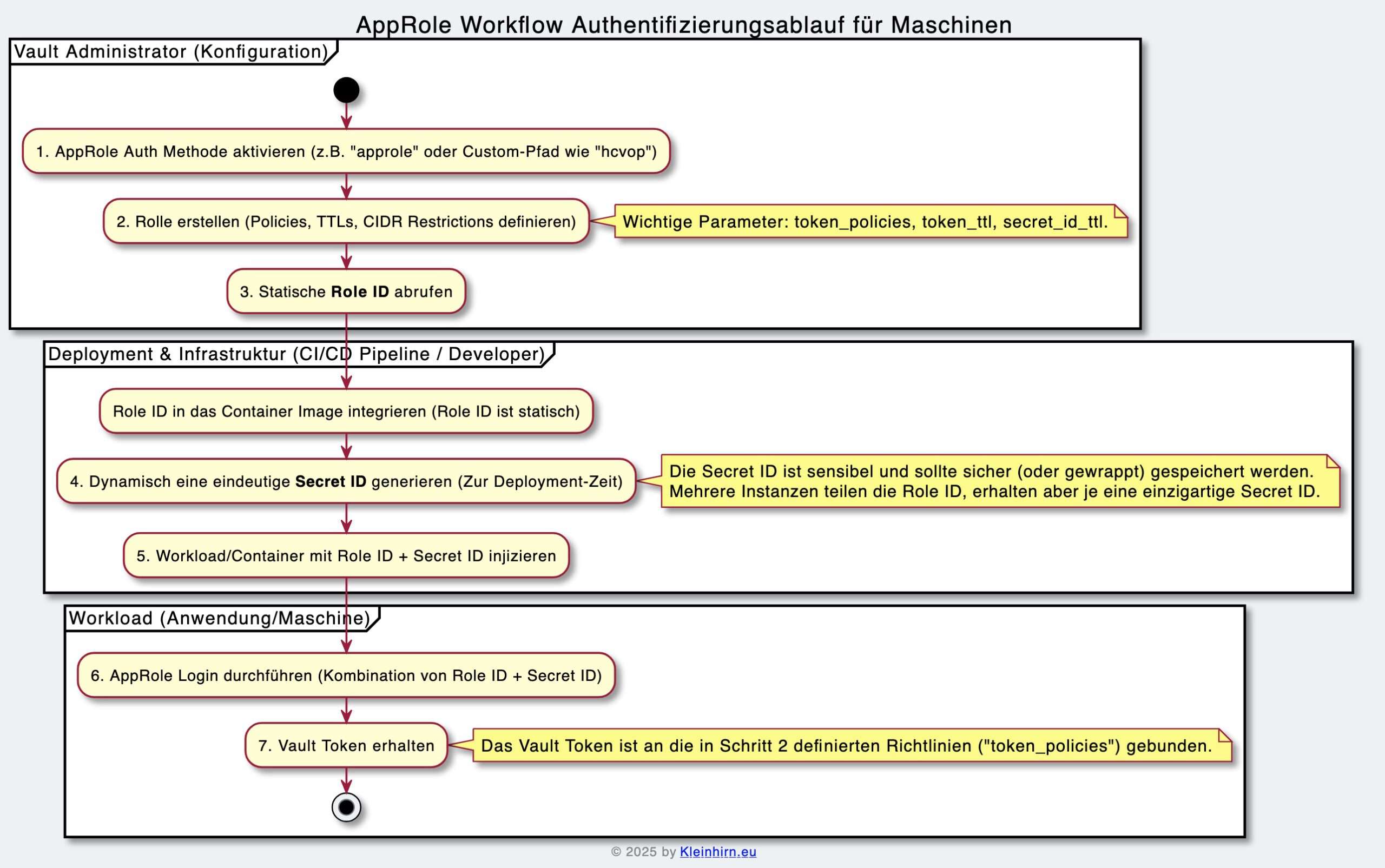
Hier die Schritte im Überblick die gezeigt werden:
Teil 1:
–HashiCorp Vault laden und installieren
-User einrichten
-Vault in vault.hcl einrichten
-Quicktest
-Zertifikate für https ergänzen
-Systemservice erstellen
-Zugriff auf Vault CLI Api
-einen non root token einrichten
-Cubbyhole Secrets Engine lesen und schreiben
Teil 2:
-Vault Rollen und Rechte einrichten
-Java Zugriff mit Demo App
„HashiCorp Vault auf Raspberry PI mit Kali per Java zugreifen – Wie? (Teil 1)“ weiterlesen